Apple Pay | ČSOB
Čo je Apple Pay ?
Apple Pay je služba, ktorá vám umožňuje používať váš iPhone, Apple Watch alebo iPad ako platobný nástroj. Odteraz už nemusíte vyberať platobnú kartu zo svojej peňaženky pri platení kávy alebo čohokoľvek iného. Plaťte s Apple Pay na všetkých miestach označených bezkontaktným symbolom alebo symbolom Apple Pay.
Výhody
- S Apple Pay môžete platiť aj v aplikáciách a internetových obchodoch bez nutnosti vypĺňania čísla karty. Je to rýchle a bezpečné.
- Výber hotovosti z bankomatov.
- Platenie aj bez pripojenia na internet.
Ako pridať kartu do Apple Pay
iPhone
- Otvorte aplikáciu Wallet.
- V pravom hornom rohu kliknite na znamienko „+“.
- Ak chcete pridať kreditnú alebo debetnú kartu, ktorú už máte prepojenú so svojím účtom Apple, zadajte jej bezpečnostný kód.
- Alebo zvoľte „Pridať inú kartu“ a naskenujte fotoaparátom iPhonu údaje na karte.
Otvorte aplikáciu Wallet. V pravom hornom rohu kliknite na znamienko „+“. Ak chcete pridať kreditnú alebo debetnú kartu, ktorú už máte prepojenú so svojím účtom Apple, zadajte jej bezpečnostný kód. Alebo zvoľte „Pridať inú kartu“ a naskenujte fotoaparátom iPhonu údaje na karte.
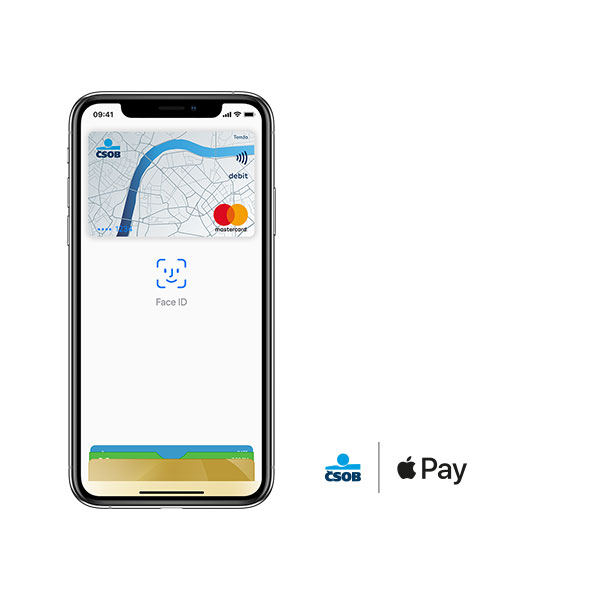
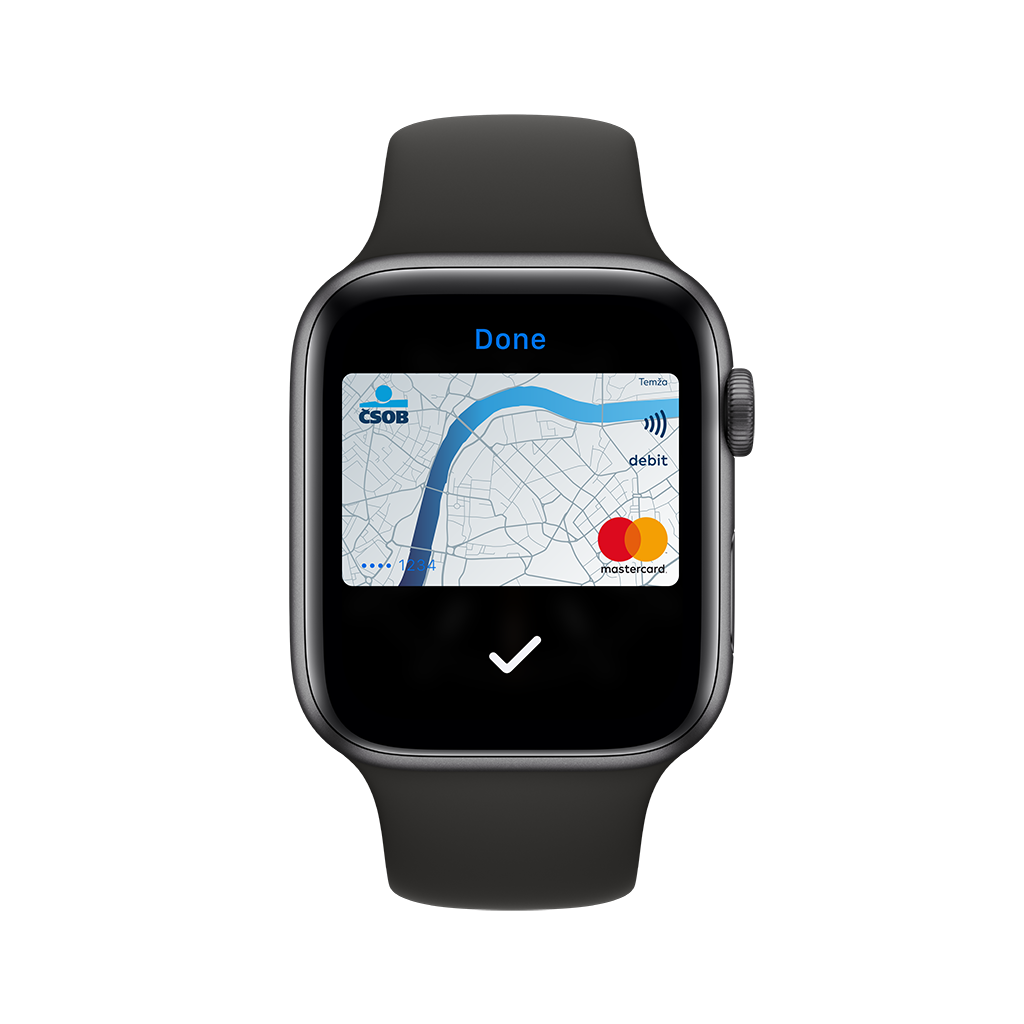
Apple Watch
- Otvorte na iPhone aplikáciu Apple Watch.
- Kliknite na „Wallet a Apple Pay“ a zvoľte „Pridať kreditnú alebo debetnú kartu“.
- Ak chcete pridať kreditnú alebo debetnú kartu, ktorú už máte prepojenú so svojím účtom Apple, zadajte jej bezpečnostný kód.
- Alebo zvoľte „Pridať inú kartu“ a naskenujte fotoaparátom iPhonu údaje na karte.
"Otvorte na iPhone aplikáciu Apple Watch. Kliknite na „Wallet a Apple Pay“ a zvoľte „Pridať kreditnú alebo debetnú kartu“. Ak chcete pridať kreditnú alebo debetnú kartu, ktorú už máte prepojenú so svojím účtom Apple, zadajte jej bezpečnostný kód. Alebo zvoľte „Pridať inú kartu“ a naskenujte fotoaparátom iPhonu údaje na karte."
iPad
- Otvorte Nastavenia.
- Kliknite na „Wallet a Apple Pay“ a zvoľte „Pridať kreditnú alebo debetnú kartu“.
- Ak chcete pridať kreditnú alebo debetnú kartu, ktorú už máte prepojenú so svojím účtom Apple, zadajte jej bezpečnostný kód.
- Alebo zvoľte „Pridať inú kartu“ a naskenujte fotoaparátom iPadu údaje na karte."
"Otvorte Nastavenia. Kliknite na „Wallet a Apple Pay“ a zvoľte „Pridať kreditnú alebo debetnú kartu“. Ak chcete pridať kreditnú alebo debetnú kartu, ktorú už máte prepojenú so svojím účtom Apple, zadajte jej bezpečnostný kód. Alebo zvoľte „Pridať inú kartu“ a naskenujte fotoaparátom iPadu údaje na karte."
Platenie cez iPhone
"Stlačte dvakrát tlačidlo Home alebo bočné tlačidlo na svojom zariadení, aby ste ho aktivovali. Autorizujte sa pomocou Touch ID, Face ID alebo bezpečnostného kódu. Priložte svoje zariadenie k bezkontaktnému platobnému terminálu."
Platenie cez Apple Watch
Vstúpte do aplikácie Apple hodiniek vo svojom spárovanom iPhone zariadení. Zvoľte Wallet & Apple Pay. Vyberte možnosť verifikovať. Zadajte jednorazový kód pre overenie
Platenie v internetových obchodoch a v aplikáciách
Všade tam, kde nájdete symbol platobnej metódy Apple Pay. Podmienkou je, že budete platiť v rozhraní prehliadača Safari.
Postup: Po kliknutí na tlačidlo Apple Pay potvrdíte platbu prostredníctvom Touch ID alebo Face ID. Ak máte Mac bez TouchID, v aplikácií Wallet povolíte overovanie platieb cez iPhone alebo Apple hodinkami. Pre ľahšie overenie počas digitalizácie odporúčame mať na karte vopred povolené internetové platby
Výber hotovosti aj bezkontaktne cez bankomat
Nájdite najbližší bezkontaktný bankomat (pozor, niektoré bankomaty zatiaľ nepodporujú Apple Pay). Odomknite iPhone alebo Apple Watch (Face ID, Touch ID, dvojité stlačenie tlačidla) a priblížte zariadenie k bezkontaktnej obrazovke na bankomate. Zadajte na klávesnici bankomatu PIN k svojej platobnej karte a pokračujte ďalej ako pri bežnom výbere hotovosti."
Často kladené otázky
Nebol mi doručený overovací kód. Čo mám urobiť?
V prípade, že klientovi nebol doručený verifikačný kód, odporúčame kontaktovať naše call centrum, ktoré skontroluje jeho telefónne číslo, prípadne s ním dokončí proces digitalizácie karty. Telefonický kontakt, na ktorý je zasielaný verifikačný kód, je kontakt pre internetové platby.
Nemôžem pridať kartu do aplikácie. Čo mám urobiť?
Prosím, kontaktujte naše Kontaktné centrum. Radi vám pomôžeme s riešením vášho problému. Vaša karta môže byť neaktívna, a preto sa nemôže zdigitalizovať.
Ďalšou príčinou môže byť zariadenie nepodporujúce Apple Pay.
Ktoré zariadenia podporujú Apple Pay?
Všetky podporované zariadenia nájdete na https://support.apple.com/sk-sk/HT204506
Musím mať v mobile povolené internetové platby?
Áno, pre jednoduchú aktiváciu služby vo vašom iPhone, ktorá vyžaduje overenie cez SMS kód. Zároveň tak budete môcť platiť s Apple Pay i online. Pre platenie v obchodoch a výber hotovosti z bankomatu nemusíte mať povolené internetové platby.
Je nutné byť pripojený k telefónu pri platbe?
Nie. Pripojení na internet musíte byť iba v čase pri registrácií. Doporučujeme si však priebežne aktualizovať dáta, čo je možné iba ak ste online.
Aký mám nastavený limit pri platení s Apple Pay?
Limit pre platby s Apple Pay je rovnaký, ako je limit nastavený na vašej platobnej karte, ktorú ste si pridali do peňaženky Apple Pay.
Môžem do svojho telefónu pridať aj viaceré karty?
Neodporúčame pridávať do Apple Pay platobnú kartu vydanú na iné meno.
Kde v Apple Pay uvidím históriu transakcií?
Transakcie realizované cez Apple Pay uvidíte v prehľade transakcií ku karte v mobilnej aplikácií ČSOB SmartBanking alebo v aplikácii MOJA ČSOB.
Čo nastane, ak mi vyprší platnosť karty?
Platobné karty majú spravidla nastavenú automatickú obnovu, ktorú klient obdrží v priebehu mesiaca, keď končí platnosť karty. Aktiváciou obnovenej karty sa predĺži platnosť digitalizovanej platobnej karty. V prípade, že ste si neželali obnovu platobnej karty, spolu s ukončením platnosti platobnej karty bude ukončená platnosť aj digitalizovanej karty.
Ako mám odstrániť kartu v Apple Pay, ak ju už nechcem používať?
Kartu si môžete odobrať v peňaženke aj sami. Odstránenie karty je nasledovné: kliknite na položku Upraviť a potom kliknite na ikonu Odstrániť alebo potiahnite doľava a kliknite na položku Vymazať. Karta sa tak odstráni.
Mám nový mobil, čo mám urobiť, aby som mal opäť Apple Pay?
Apple pay je automatickou súčasťou novších mobilných zariadení. Stačí, keď si kartu opakovane zdigitalizujete.
Čo mám urobiť, ak stratím zariadenie s Apple Pay?
V prípade straty/krádeže vášho zariadenia postupujte, prosím, podľa inštrukcií na https://support.apple.com/sk-sk/HT201472 a bezodkladne kontaktujte, prosím, Kontaktné centrum banky.
Bezpečnosť na prvom mieste.
Žijeme v digitálnej dobe, ktorá sa stále vyvíja a napreduje a aj preto by sme mali byť viac obozretnejší a opatrní. Toto pravidlo platí aj pre aplikácie tretích strán, kde si fyzickú platobnú kartu pridáte do zariadenia (mobil, hodinky, tablet) a zmení sa do virtuálnej podoby.
Platiť môžete bezkontaktne na POS termináloch, na internete alebo môžete vyberať hotovosť cez bezkontaktný bankomat.
Na čo si dať pozor?
- Správajte sa k svojmu zariadeniu, v ktorom máte aplikáciu tretích strán a virtuálnu kartu, ako k fyzickej platobnej karte. Nikomu neposkytujte celé číslo karty, exspiráciu a ani CVV kód, tieto údaje slúžia len pre vás ako držiteľa platobnej karty.
- Zabezpečte si svoje zariadenie biometriou (FaceID, TouchID), heslom alebo vzorom. Tento údaj je ako PIN k platobnej karte a máte ho vedieť len vy, nikomu ho neposkytujte.
Smishing – čo to je?
Ide o formu kybernetického útoku formou podvodnej SMS správy, odkazujúcu na falošnú webovú stránku, kde môže byť požadovaný doplatok za určitú službu. Po zadaní údajov o karte si stránka vyžiada potvrdzujúci kód. Po zadaní kódu dochádzka k tokenizovaniu platobnej karty v aplikácii tretej strany a vykonanie transakcie.
Pokiaľ ste dostali podobnú SMS a nie ste si vedomí, že by ste vykonávali pridávanie fyzickej platobnej karty do aplikácie tretích strán, kontaktujte naše Kontakné centrum na telefónnom čísle +421 2 5966 8230, ktoré je vám k dispozícii nonstop 24 hodín denne.
Ako sa brániť?
- inštalujte do zariadenia aplikácie len z dôveryhodných alebo odporúčaných zdrojov, ako sú Google Play a App Store,
- využívajte len bezpečnú Wi-Fi sieť alebo dátové pripojenie od svojho operátora,
- inštalujte aktualizácie systému zariadenia len od výrobcu zariadenia,
- verifikačný kód na pridanie platobnej karty do aplikácie nikam neposielajte a nezdieľajte, to isté platí aj pre údaje o platobnej karte, exspiráciu a CVV kód.